-
-
-
-
显示事件严重性和 SNMP 陷阱详细信息
-
This content has been machine translated dynamically.
Dieser Inhalt ist eine maschinelle Übersetzung, die dynamisch erstellt wurde. (Haftungsausschluss)
Cet article a été traduit automatiquement de manière dynamique. (Clause de non responsabilité)
Este artículo lo ha traducido una máquina de forma dinámica. (Aviso legal)
此内容已经过机器动态翻译。 放弃
このコンテンツは動的に機械翻訳されています。免責事項
이 콘텐츠는 동적으로 기계 번역되었습니다. 책임 부인
Este texto foi traduzido automaticamente. (Aviso legal)
Questo contenuto è stato tradotto dinamicamente con traduzione automatica.(Esclusione di responsabilità))
This article has been machine translated.
Dieser Artikel wurde maschinell übersetzt. (Haftungsausschluss)
Ce article a été traduit automatiquement. (Clause de non responsabilité)
Este artículo ha sido traducido automáticamente. (Aviso legal)
この記事は機械翻訳されています.免責事項
이 기사는 기계 번역되었습니다.책임 부인
Este artigo foi traduzido automaticamente.(Aviso legal)
这篇文章已经过机器翻译.放弃
Questo articolo è stato tradotto automaticamente.(Esclusione di responsabilità))
Translation failed!
显示事件严重性和 SNMP trap 详细信息
在 NetScaler Application Delivery Management (ADM) 中创建事件及其设置后,您可以在“事件摘要”页面上立即查看该事件。同样,您可以在“基础结构控制板”上详细查看和监视添加到 NetScaler ADM 服务器的所有 Citrix Application Delivery Controller™ (ADC) 实例的运行状况、运行时间、型号和版本。
在“基础结构控制板”上,您现在可以屏蔽不相关的值,以便更轻松地详细查看和监Scaler 实例的事件严重性、运行状况、运行时间、型号和版本等信息。
例如,严重级别的事件可能很少发生。但是,当这些严重事件确实在您的网络中发生时,您可能需要进一步调查、故障排除和监视事件发生的位置和时间。如果您选择除“严重”之外的所有严重性级别,则图表仅显示严重事件的发生情况。此外,通过单击图表,您将转到“基于严重性的事件”页面,在该页面上,您可以查看有关在您选择的持续时间内发生严重事件的所有详细信息:实例源、日期、类别以及发生严重事件时发送的消息通知。
同样,您可以在“控制板”上查看 NetScaler VPX 实例的运行状况。您可以屏蔽实例正常运行的时间,并仅显示实例停止服务的时间。通过单击图表,您将转到该实例的页面,其中已应用停止服务筛选器,并查看主机名、每秒接收的 HTTP 请求数、CPU 使用率等详细信息。您还可以选择该实例并查看特定 Citrix 实例的控制板以获取更多详细信息。
在 NetScaler® ADM 中按严重性选择特定事件:
-
登录到 NetScaler ADM,使用您的管理员凭据。
-
导航到 基础结构 > 控制板。
或者,
导航到 基础结构 > 事件 > 报告。
-
从页面右上角的菜单中,选择要按严重性查看事件的持续时间。
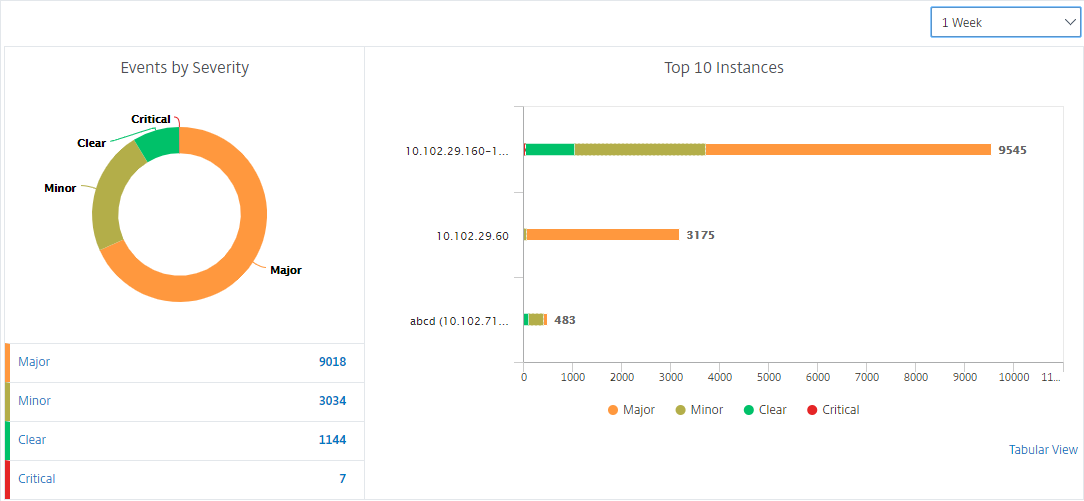
-
“按严重性划分的事件”圆环图显示所有事件按严重性划分的直观表示。不同类型的事件表示为不同颜色的部分,每个部分的长度对应于该严重性类型的事件总数。
-
您可以单击圆环图上的每个部分以显示相应的“基于严重性的事件”页面,其中显示所选严重性在所选持续时间内的以下详细信息:
-
实例源
-
事件数据
-
NetScaler 实例生成的事件类别
-
发送的消息通知
注意
在圆环图下方,您可以看到图表中表示的严重性列表。默认情况下,圆环图显示所有严重性类型的所有事件,因此列表中的所有严重性类型都突出显示。您可以切换严重性类型,以便更轻松地查看和监视您选择的严重性。
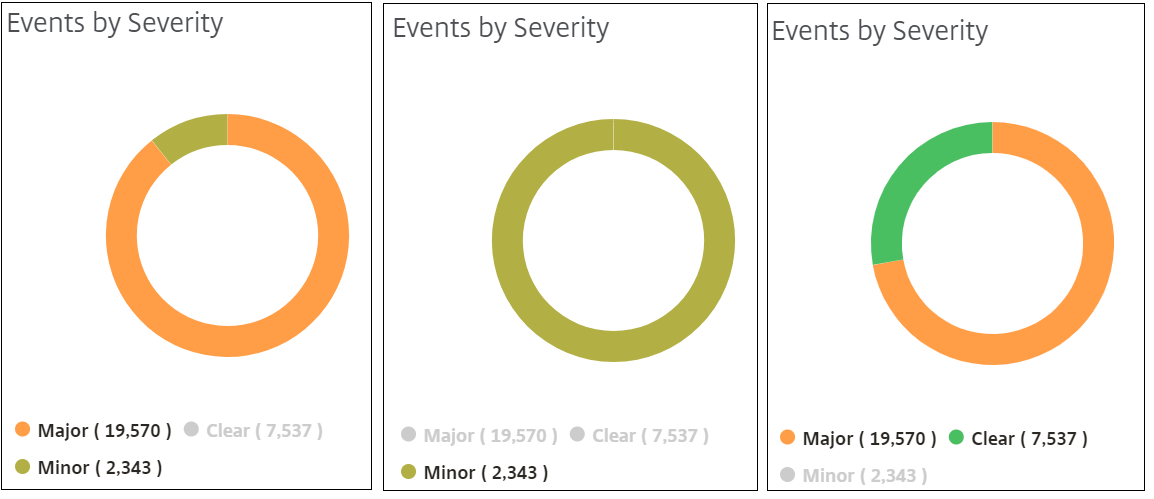
-
在 NetScaler ADM 上查看 NetScaler SNMP trap 详细信息:
您现在可以在 NetScaler ADM 服务器上的“事件设置”页面上查看从其托管的 NetScaler 实例接收的每个 SNMP trap 的详细信息。导航到 基础结构 > 事件 > 事件设置。对于从您的实例接收的特定 trap,您可以表格形式查看以下详细信息:
-
类别 - 指定事件所属的实例类别。
-
严重性 - 事件的严重性由颜色及其严重性类型指示。
-
描述 - 指定与事件关联的消息。
例如,对于 trap 类别为 monRespTimeoutBelowThresh 的事件,trap 的描述显示为“当监视器探测的响应超时恢复正常(低于设置的阈值)时,将发送此 trap。”
共享
共享
This Preview product documentation is Cloud Software Group Confidential.
You agree to hold this documentation confidential pursuant to the terms of your Cloud Software Group Beta/Tech Preview Agreement.
The development, release and timing of any features or functionality described in the Preview documentation remains at our sole discretion and are subject to change without notice or consultation.
The documentation is for informational purposes only and is not a commitment, promise or legal obligation to deliver any material, code or functionality and should not be relied upon in making Cloud Software Group product purchase decisions.
If you do not agree, select I DO NOT AGREE to exit.